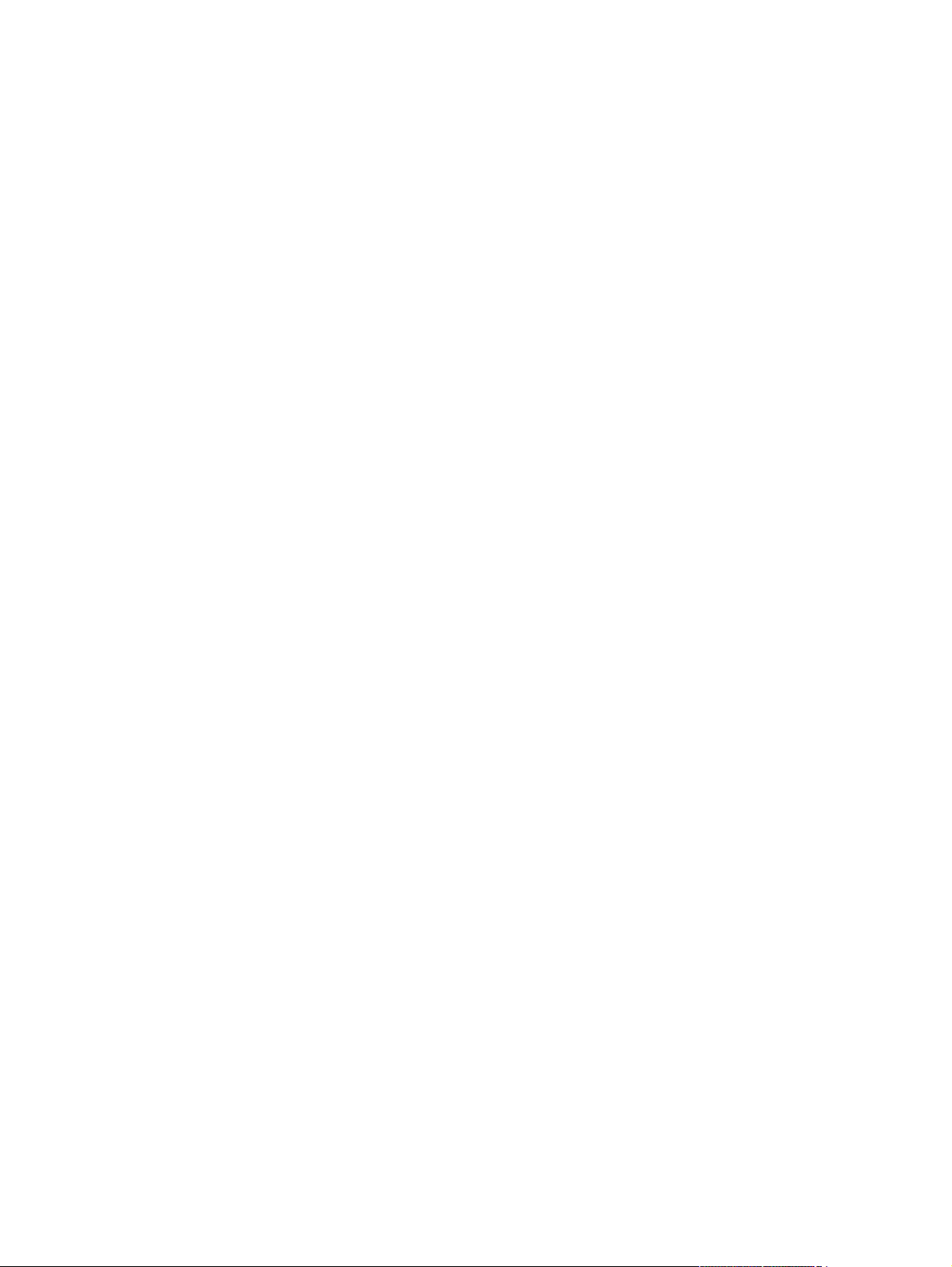
HP iPAQ
Manuel du produit

© Copyright 2008 Hewlett-Packard
Development Company, L.P.
Les produits HP iPAQ exécutent le logiciel
Microsoft® Windows Mobile® 6 Professional
avec pack MSFP (Messaging and Security
Feature Pack).
Microsoft Windows, le logo Windows,
Outlook, Windows Mobile Device Center et
ActiveSync sont des marques commerciales
de Microsoft Corporation aux États-Unis et
dans d'autres pays.
et logos basés sur Java sont des marques
commerciales ou des marques déposées de
Sun Microsystems, Inc. aux États-Unis et
dans d'autres pays.
commerciale de son propriétaire.
Bluetooth® est une marque commerciale de
son propriétaire, utilisée sous licence par
Hewlett-Packard Development Company,
L.P.
Google et Google Maps sont des marques
commerciales de Google Inc.
Tous les autres noms de produits cités dans
ce document peuvent être des marques de
leurs sociétés respectives.
Hewlett-Packard Company décline toute
responsabilité en cas d'erreur ou d'omission
de nature technique ou rédactionnelle dans
le présent document. Les informations sont
présentées « en l'état » sans garantie
d'aucune sorte et elles sont soumises à
modification sans préavis. Les garanties
s'appliquant aux produits Hewlett-Packard
sont définies dans la garantie limitée
expresse qui accompagne ces produits.
Aucun élément du présent document ne peut
être interprété comme apportant une
garantie supplémentaire.
Java et l'ensemble des marques
Le logo SD est une marque
Le présent document contient des
informations protégées par copyright.
Aucune partie de ce document ne doit être
photocopiée, reproduite ou traduite sans
l'accord écrit préalable de Hewlett-Packard
Development Company, L.P.
Janvier 2008
Référence : 455719-051
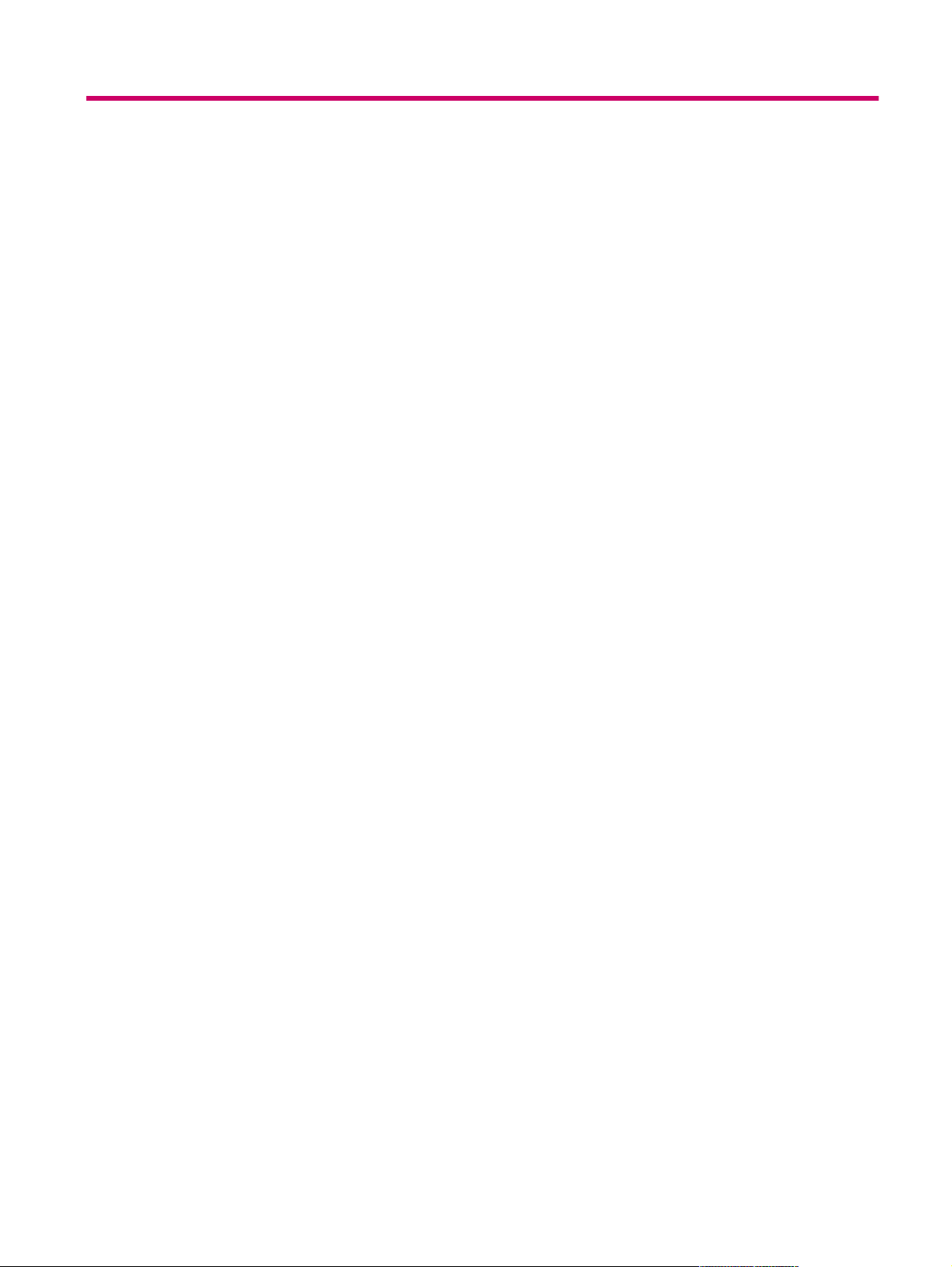
Sommaire
1 Enregistrement de votre HP iPAQ
2 Contenu de l'emballage
3 Éléments
Éléments du panneau avant ................................................................................................................. 3
Éléments des panneaux supérieur et inférieur ..................................................................................... 4
Éléments des panneaux gauche et droit .............................................................................................. 5
Éléments du panneau arrière ............................................................................................................... 6
4 Configuration de votre HP iPAQ
Étape 1 : Retrait du cache de la batterie et insertion de la carte SIM .................................................. 8
Étape 2 : Installation de la batterie et repositionnement de son cache ................................................ 9
Étape 3 : Charge de la batterie .......................................................................................................... 10
Étape 4 : Mise sous tension de votre HP iPAQ .................................................................................. 10
Localisation des numéros de série et de modèle ............................................................................... 10
Icônes d'état ....................................................................................................................................... 11
5 Principes de base
Écran Aujourd'hui ............................................................................................................................... 13
Saisie de texte .................................................................................................................................... 13
Personnalisation de votre HP iPAQ ................................................................................................... 15
Affichage des informations sur le système d'exploitation ................................................................... 20
Verrouillage et déverrouillage de votre HP iPAQ ............................................................................... 20
Nom de l'appareil ............................................................................................................... 15
Saisie d'informations sur le propriétaire ............................................................................. 15
Modification des paramètres régionaux ............................................................................. 16
Réglage du volume ............................................................................................................ 16
Modification des paramètres de gestion de l'alimentation ................................................. 17
Diminution ou réglage de la luminosité du rétro-éclairage ................................................. 17
Installation et suppression de programmes ....................................................................... 17
Ouverture et fermeture de programmes ............................................................................ 18
Réglage des alarmes et horloges ...................................................................................... 18
Menus contextuels ............................................................................................................. 18
Affichage de l'horloge dans la barre de titre ...................................................................... 19
Création et attribution d'une catégorie ............................................................................... 19
Réglage de la vitesse de défilement des éléments d'une liste .......................................... 19
iii
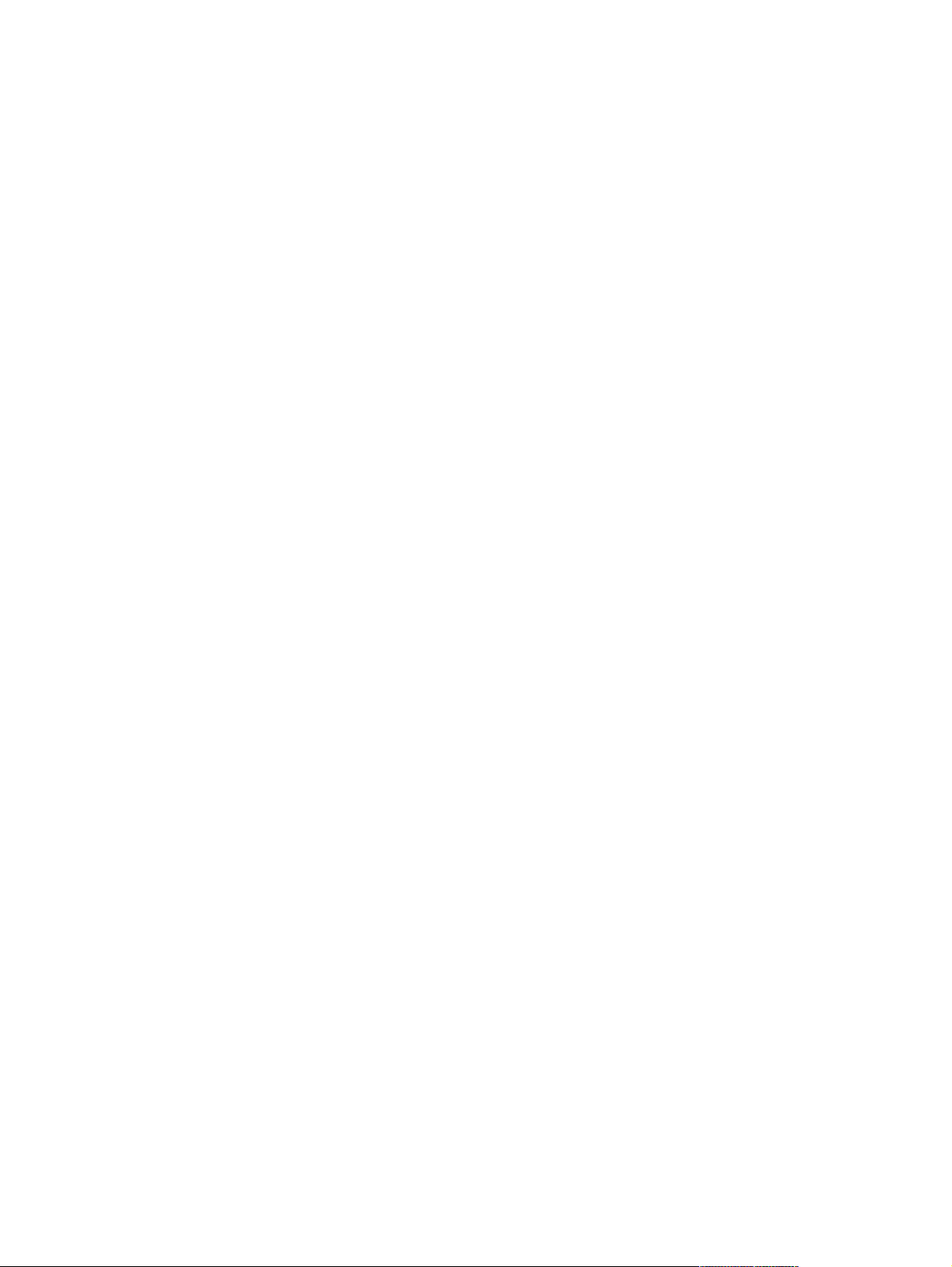
Conseil pour économiser la batterie ................................................................................................... 21
6 Utilisation de votre Business Navigator
Utilisation du clavier ........................................................................................................................... 22
Molette à trois directions .................................................................................................................... 22
Fonctions d'appel ............................................................................................................................... 22
Émission d'un appel ........................................................................................................... 22
Réponse à un appel ........................................................................................................... 22
Signal d'appel en attente ................................................................................................... 23
Rappel d'un numéro ........................................................................................................... 23
Appel d'un contact ............................................................................................................. 23
Émission d'un appel à partir de l'écran Aujourd'hui ........................................... 23
Émission d'un appel à partir des contacts ......................................................... 23
Émission d'appels d'urgence ............................................................................................. 24
Émission d'appels à l'aide de la numérotation rapide ........................................................ 24
Messagerie vocale ............................................................................................................. 25
Fonction Mains libres ......................................................................................................... 25
Émission d'appels de données .......................................................................................... 25
Coupure du son d'un appel ................................................................................................ 25
Mise d'un appel en attente ................................................................................................. 25
Émission d'un appel de conférence ................................................................................... 26
Émission d'un appel à partir d'un numéro de téléphone de lien hypertexte ...................... 26
Composition de numéros internationaux ........................................................................... 26
Historique des appels ......................................................................................................................... 27
Gestion des appels à l'aide de l'historique des appels ...................................................... 27
Émission d'appels à l'aide de l'historique des appels ........................................................ 27
Affichage des détails d'appel ............................................................................................. 27
Commandes vocales .......................................................................................................................... 27
Vérification de connexion et de puissance du signal .......................................................................... 28
Modification du code PIN de carte SIM .............................................................................................. 28
Modification des paramètres de service ............................................................................................. 29
Modification des paramètres de téléphone ........................................................................ 29
Transfert d'appels .............................................................................................. 29
Configuration de l'identification de l'appelant .................................................... 30
Blocage d'appels ............................................................................................... 30
Configuration du numéro de centre de messagerie vocale ou de SMS ............ 30
Modification des paramètres réseau .................................................................................................. 31
Modification des paramètres de réseau téléphonique ....................................................... 31
Affichage des réseaux téléphoniques disponibles ............................................................. 31
Définition des réseaux favoris ............................................................................................ 31
Sélection manuelle d'un réseau ......................................................................................... 32
Modification de la tonalité et du type de sonnerie .............................................................................. 32
Prise de notes durant un appel .......................................................................................................... 32
iv
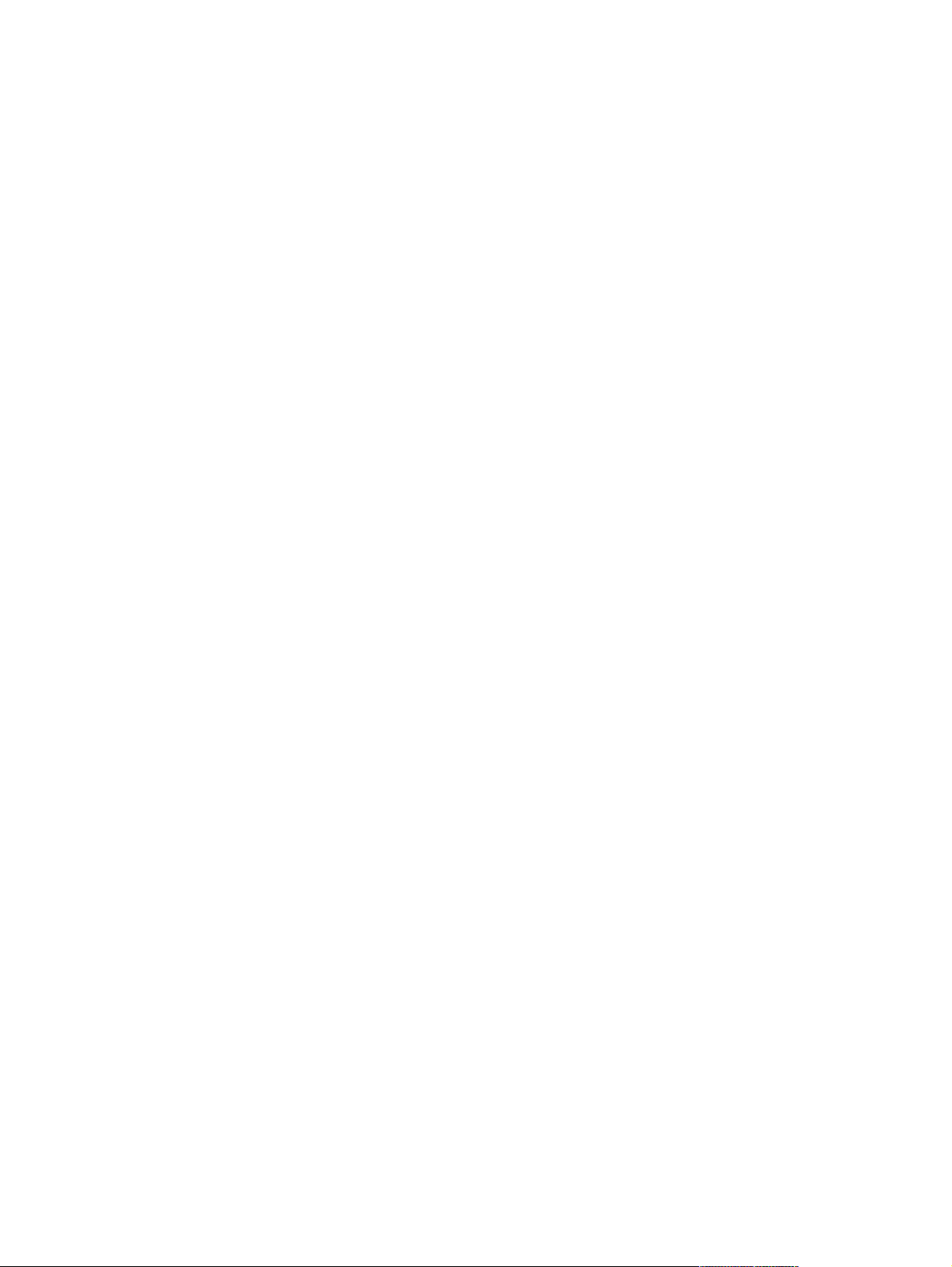
Sélection automatique d'une bande de fréquences ........................................................................... 32
Copie d'un contact d'une carte SIM vers un appareil ......................................................................... 33
Ajout de la fonctionnalité Téléimprimeur (TTY) .................................................................................. 33
Notes vocales ..................................................................................................................................... 35
Configuration de canaux .................................................................................................................... 36
Notes .................................................................................................................................................. 37
7 Appareil photo
Utilisation de l'appareil photo ............................................................................................................. 38
Paramètres de l'appareil photo .......................................................................................................... 38
Enregistreur vidéo .............................................................................................................................. 40
Options de l'appareil et de l'enregistreur vidéo .................................................................................. 40
Transfert d'images .............................................................................................................................. 41
Ajout de la fonctionnalité TTY pour les personnes malentendantes .................................. 33
Activation de la prise en charge TTY ................................................................................. 34
Émission d'un appel téléphonique à l'aide du HP iPAQ activé TTY .................................. 34
Désactivation de la prise en charge TTY ........................................................................... 35
Création de notes vocales ................................................................................................. 35
Suppression de notes vocales ........................................................................................... 36
Écoute de notes vocales .................................................................................................... 36
Renommage de notes vocales .......................................................................................... 36
Rédaction d'une note ......................................................................................................... 37
Création d'une copie d'une note ........................................................................................ 37
Capture de photos ............................................................................................................. 38
Affichage de photos ........................................................................................................... 38
Paramètres de base .......................................................................................................... 39
Paramètres de photo ......................................................................................................... 39
Enregistrement de vidéos .................................................................................................. 40
Configuration du format vidéo ............................................................................................ 40
Paramètres de vidéo .......................................................................................................... 40
Utilisation de la fonction GPRS .......................................................................................... 41
Utilisation de la fonction Bluetooth ..................................................................................... 42
8 HP Photosmart Mobile
Affichage de photos enregistrées sur votre HP iPAQ ou une carte de stockage ............................... 43
Association d'une note vocale à une photo ........................................................................................ 43
Impression à l'aide de la carte de stockage ....................................................................................... 44
Affichage d'un diaporama ................................................................................................................... 44
Envoi de photos par courrier électronique .......................................................................................... 44
Association d'une photo à un contact ................................................................................................. 45
Définition d'une photo comme papier-peint de l'écran Aujourd'hui .................................................... 45
Snapfish ............................................................................................................................................. 45
Amélioration de documents ................................................................................................................ 46
v
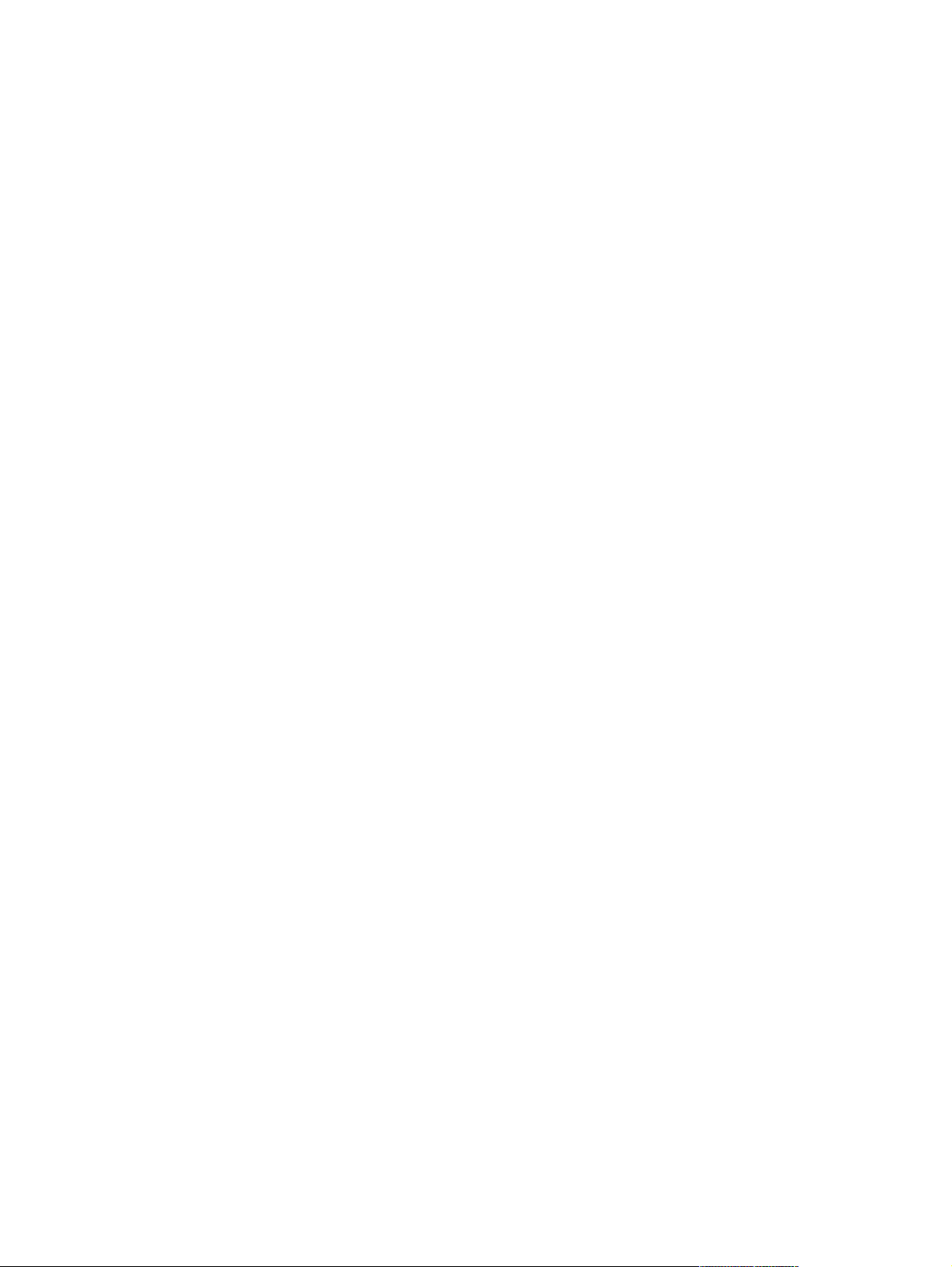
Définition de l'écran de veille .............................................................................................................. 46
Basculement vers l'application de l'appareil photo ............................................................................. 46
Organisation de vos photos ................................................................................................................ 47
Envoi d'une image au presse-papiers ................................................................................................ 47
Prise en charge vidéo ......................................................................................................................... 47
9 Cartes de stockage
Utilisation de cartes de stockage ........................................................................................................ 48
Insertion d'une carte de stockage ...................................................................................................... 48
Retrait d'une carte de stockage .......................................................................................................... 49
Affichage du contenu d'une carte de stockage .................................................................................. 49
10 Synchronisation
Logiciel de synchronisation ................................................................................................................ 51
Copie de fichiers ................................................................................................................................. 51
Migration de données de Palm Desktop vers Microsoft Windows Mobile 6 ....................................... 52
Conseils pour la réduction des coûts de synchronisation sans fil ...................................................... 53
Résolution des problèmes de synchronisation ................................................................................... 53
Liens personnalisés dans WMDC ...................................................................................................... 55
11 Tâches
Définition des dates de début et de fin d'une tâche ........................................................................... 56
Affichage des dates de début et de fin dans la liste des tâches ......................................................... 56
Définition des options d'affichage des tâches dans l'écran Aujourd'hui ............................................. 56
Marquage d'une tâche comme achevée ............................................................................................ 57
12 Messagerie
Présentation des messages ............................................................................................................... 58
Types de dossiers .............................................................................................................................. 58
Synchronisation de la messagerie électronique ................................................................................. 59
Configuration de comptes de messagerie .......................................................................................... 60
Utilisation de la messagerie ............................................................................................................... 66
Configuration de la messagerie via le serveur Exchange .................................................. 60
Messagerie Internet ........................................................................................................... 60
Création d'un compte POP3 ou IMAP4 ............................................................. 60
Modification des options de téléchargement du courrier ................................... 62
Suppression d'un compte .................................................................................. 63
Messagerie SMS ............................................................................................................... 63
MMS .................................................................................................................................. 63
Composeur MMS ............................................................................................................... 64
Réception de pièces jointes ............................................................................................... 65
Réception de demandes de réunion .................................................................................. 65
Création ou modification d'une signature .......................................................................... 66
vi

Installation d'un carnet d'adresses en ligne ........................................................................................ 68
13 Calendrier
Accès au calendrier ............................................................................................................................ 69
Modification de l'affichage de la semaine de travail ........................................................................... 69
Activation d'un rappel par défaut pour tous les nouveaux rendez-vous ............................................. 69
Mise à jour d'un rendez-vous ............................................................................................................. 69
Annulation d'un rendez-vous .............................................................................................................. 70
14 Contacts
Création d'un contact ......................................................................................................................... 71
Suppression d'un contact ................................................................................................................... 71
Modification des informations d'un contact ........................................................................................ 71
Copie d'un contact .............................................................................................................................. 72
Recherche d'un contact ...................................................................................................................... 72
Envoi d'un message électronique à un contact .................................................................................. 72
Envoi d'un SMS à un contact ............................................................................................................. 73
Ajout ou suppression d'une image ..................................................................................................... 73
Utilisation de la liste des contacts ...................................................................................................... 73
Composition et envoi de messages ................................................................................... 66
Réponse ou transfert d'un message .................................................................................. 67
Ajout d'une pièce jointe à un message .............................................................................. 67
Téléchargement de messages .......................................................................................... 67
Téléchargement de messages à partir d'un serveur ......................................................... 67
15 Connexions
Utilisation de l'application Wireless Manager ..................................................................................... 75
Wi-Fi ................................................................................................................................................... 75
Bluetooth ............................................................................................................................................ 78
Terminologie Wi-Fi ............................................................................................................. 76
Consultation des paramètres Wi-Fi ................................................................................... 76
Connexion automatique à un réseau Wi-Fi ....................................................................... 76
Connexion manuelle à un réseau Wi-Fi ............................................................................. 77
Recherche d'une adresse IP .............................................................................................. 77
Suppression d'un réseau Wi-Fi .......................................................................................... 77
Terminologie Bluetooth ...................................................................................................... 78
Consultation des paramètres Bluetooth ............................................................................. 78
Connexion à un ordinateur via Bluetooth ........................................................................... 78
Création, fin et acceptation d'un partenariat Bluetooth ...................................................... 79
Modification d'un partenariat Bluetooth ............................................................................. 80
Utilisation du HP iPAQ comme modem sans fil avec Bluetooth ........................................ 80
Profils d'appareil Bluetooth ................................................................................................ 81
Accès aux services ............................................................................................................ 82
vii

Définition d'un dossier partagé Bluetooth .......................................................................... 82
Configuration d'un port COM Bluetooth entrant ou sortant ................................................ 82
GPRS/EDGE/HSDPA ......................................................................................................................... 82
GPRS/EDGE ..................................................................................................................... 82
HSDPA .............................................................................................................................. 83
Différences entre les technologies GSM et GPRS/EDGE/WCDMA/3G ............................ 83
Configuration des paramètres du réseau GPRS ............................................................... 83
Modification d'une connexion Internet ............................................................................... 83
Modification de paramètres MMS ...................................................................................... 84
Modification de paramètres d'informations WAP ............................................................... 86
Résolution des problèmes de détection automatique ........................................................ 87
Paramètres avancés .......................................................................................................................... 87
Connexion à des URL intranet ........................................................................................... 87
Modification d'une URL intranet ......................................................................................... 87
Configuration d'un choix automatique de connexions ....................................................... 87
Configuration d'une passerelle WAP ................................................................................. 88
Configuration de paramètres avancés de proxy ................................................................ 88
Paramètres avancés de connexion ................................................................................... 89
Configuration d'une connexion de serveur VPN ................................................................ 89
Modification d'un nom de groupe de connexion ................................................................ 90
Fin d'une connexion ........................................................................................................... 90
16 Google Maps™ pour mobile
Lancement de Google Maps et navigation ......................................................................................... 91
Google Search ................................................................................................................................... 92
Lancement de Google Search ........................................................................................... 92
17 Utilisation de la fonction GPS (Global Positioning System) de votre HP iPAQ
18 Applications
Applications HP .................................................................................................................................. 94
HP Help and Support ......................................................................................................... 94
HP VoiceReply ................................................................................................................... 94
HP iPAQ Setup Assistant .................................................................................................. 95
HP Shortcuts ...................................................................................................................... 96
Utilisation de HP Shortcuts ............................................................................... 96
Modification de HP Shortcuts ............................................................................ 97
HP iPAQ DataConnect ...................................................................................................... 97
HP Asset Viewer ................................................................................................................ 97
HP CertEnroller .................................................................................................................. 98
HP iPAQ Tips ..................................................................................................................... 98
HP iPAQ Mobile Broadband Connect ................................................................................ 99
Agent HP Enterprise Mobility ............................................................................................. 99
viii
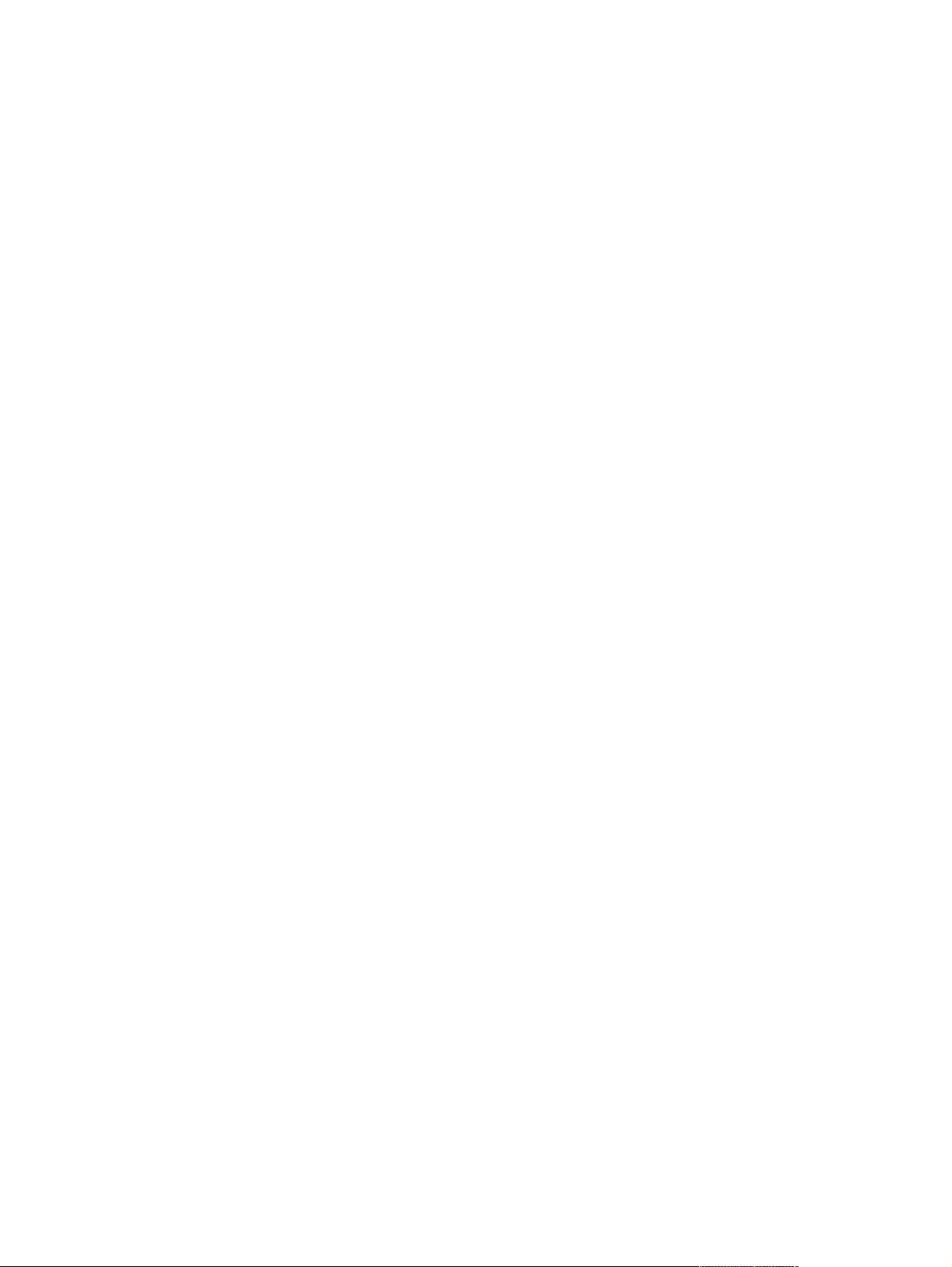
HP iPAQ File Store ............................................................................................................ 99
HP iPAQ Ring Tone Manager ............................................................................................ 99
Gestion de certificats ........................................................................................................................ 100
iPAQ Audio ....................................................................................................................................... 100
Keyguard .......................................................................................................................................... 101
Voice Commander ............................................................................................................................ 101
Internet Explorer ............................................................................................................................... 101
Remote Desktop Mobile ................................................................................................................... 102
Lecteur Windows Media ................................................................................................................... 102
Effacement de la liste de lecture en cours ....................................................................... 102
Mise à jour d'une bibliothèque ......................................................................................... 103
Utilisation de Voice Commander pour la lecture de fichiers multimédia .......................... 103
Applications Office Mobile ................................................................................................................ 103
Word Mobile ..................................................................................................................... 103
Excel Mobile .................................................................................................................... 104
PowerPoint Mobile ........................................................................................................... 104
Jeux .................................................................................................................................................. 105
Bubble Breaker ................................................................................................................ 105
Solitaire ............................................................................................................................ 105
Partage Internet ................................................................................................................................ 106
Pour se connecter à un ordinateur via une connexion de données USB ........................ 106
Pour se connecter à un ordinateur via une connexion de données Bluetooth ................ 107
Internet Explorer ............................................................................................................................... 107
Windows Live Messenger ................................................................................................................ 107
Connexion à Messenger et déconnexion ........................................................................ 108
Envoi de messages instantanés ...................................................................................... 108
Modification de votre statut .............................................................................................. 109
Diffusion cellulaire de SMS .............................................................................................................. 109
SIM Toolkit ....................................................................................................................................... 109
SIM Manager .................................................................................................................................... 109
Alimentation ...................................................................................................................................... 109
Rétro-éclairage ................................................................................................................................. 110
19 Caractéristiques techniques du produit
Caractéristiques du système ............................................................................................................ 111
Caractéristiques physiques .............................................................................................................. 111
Environnement d'exploitation ........................................................................................................... 112
20 Avis de conformité
Réglementation FCC ........................................................................................................................ 113
Modifications .................................................................................................................... 113
Câbles .............................................................................................................................. 113
ix

Déclaration de conformité des produits portant le logo FCC (États-Unis
uniquement) ..................................................................................................................... 114
Canadian Notice ............................................................................................................................... 114
Avis Canadien .................................................................................................................................. 114
Avis concernant l'Union Européenne ............................................................................................... 114
Produits avec appareils réseau sans fil 2,4 GHz ............................................................. 116
France ............................................................................................................. 116
Italie ................................................................................................................. 116
Avertissement relatif à la batterie ..................................................................................................... 116
Recyclage des batteries ................................................................................................................... 116
Mise au rebut de la batterie .............................................................................................................. 116
Élimination des appareils mis au rebut par les ménages dans l'Union européenne ........................ 117
Avertissement relatif au matériel ...................................................................................................... 124
Avertissement concernant les émissions acoustiques ..................................................................... 124
Produit à voyants de Classe 1 .......................................................................................................... 125
Avis sur les utilisations en vol ........................................................................................................... 125
Appareil électronique médical .......................................................................................................... 125
Avis SAR .......................................................................................................................................... 125
Avis relatifs aux appareils sans fil .................................................................................................... 126
Avis de conformité américain relatif aux appareils sans fil .............................................. 126
Avis de conformité canadien relatif aux appareils sans fil ............................................... 126
Avis brésilien .................................................................................................................... 126
Avis relatif aux appareils sans fil pour Singapour ............................................................ 126
Avis japonais .................................................................................................................................... 127
Appareils LAN 802.11b sans fil ........................................................................................ 127
Appareils LAN 802.11g sans fil ........................................................................................ 127
Appareils Bluetooth .......................................................................................................... 127
Avis DGT pour Taiwan ..................................................................................................................... 127
Avis coréen ....................................................................................................................................... 128
21 Foire aux questions
J'ai des difficultés à mettre mon HP iPAQ sous tension. Que dois-je faire ? ................................... 129
Je ne peux pas appeler ou recevoir des appels. Comment puis-je corriger ce problème ? ............. 129
J'ai des problèmes de connexion à Internet. Que dois-je faire ? ..................................................... 130
Je n'entends pas les voix clairement. Comment puis-je corriger ce problème ? ............................. 130
Lorsque je réponds à des appels sur mon iPAQ, l'appelant n'entend pas ma voix clairement. Que
peut-être le problème ? .................................................................................................................... 130
Je ne peux pas utiliser certaines fonctions d'appel. Que dois-je faire ? ........................................... 130
Pourquoi entends-je des bruits de fond durant un appel téléphonique ? ......................................... 130
Comment puis-je améliorer le temps de veille et le temps de conversation sur mon HP iPAQ ? .... 131
Pourquoi le fonctionnement du HP iPAQ est-il lent par moment ? ................................................... 131
J'ai des problèmes à charger ma batterie. Que dois-je faire ? ......................................................... 131
Je ne peux pas synchroniser mon HP iPAQ avec mon ordinateur. Que dois-je faire ? ................... 131
Quels sont les facteurs qui dégradent le signal GPS et affectent la précision ? .............................. 132
x

Mon HP iPAQ était branché pendant l'installation de WMDC, mais WMDC ne s'ouvre pas après
l'installation. ...................................................................................................................................... 132
Puis-je configurer une connexion active entre mon HP iPAQ et un ordinateur lorsque j'utilise la
fonction Bluetooth pour la première fois ? ........................................................................................ 132
22 Informations sur la sécurité
Précautions générales ...................................................................................................................... 133
Précautions de sécurité concernant les cordons d'alimentation et accessoires .............................. 134
Précautions de sécurité concernant les modules batterie ................................................................ 135
Précautions de sécurité concernant les périphériques d'accueil ...................................................... 135
Précautions de sécurité concernant les produits dotés de périphériques sans fil ............................ 135
Précautions de sécurité concernant les produits dotés de modems ou d'accessoires de
télécommunications ou de réseau local ........................................................................................... 136
Précautions de sécurité concernant les périphériques laser ............................................................ 136
Réglementations CDRH ................................................................................................................... 136
23 Instructions concernant l'entretien et la maintenance
Utilisation de votre HP iPAQ ............................................................................................................ 137
Nettoyage de votre HP iPAQ ............................................................................................................ 137
Transport ou stockage de votre HP iPAQ ........................................................................................ 137
Utilisation des accessoires ............................................................................................................... 137
Index ................................................................................................................................................................. 138
xi
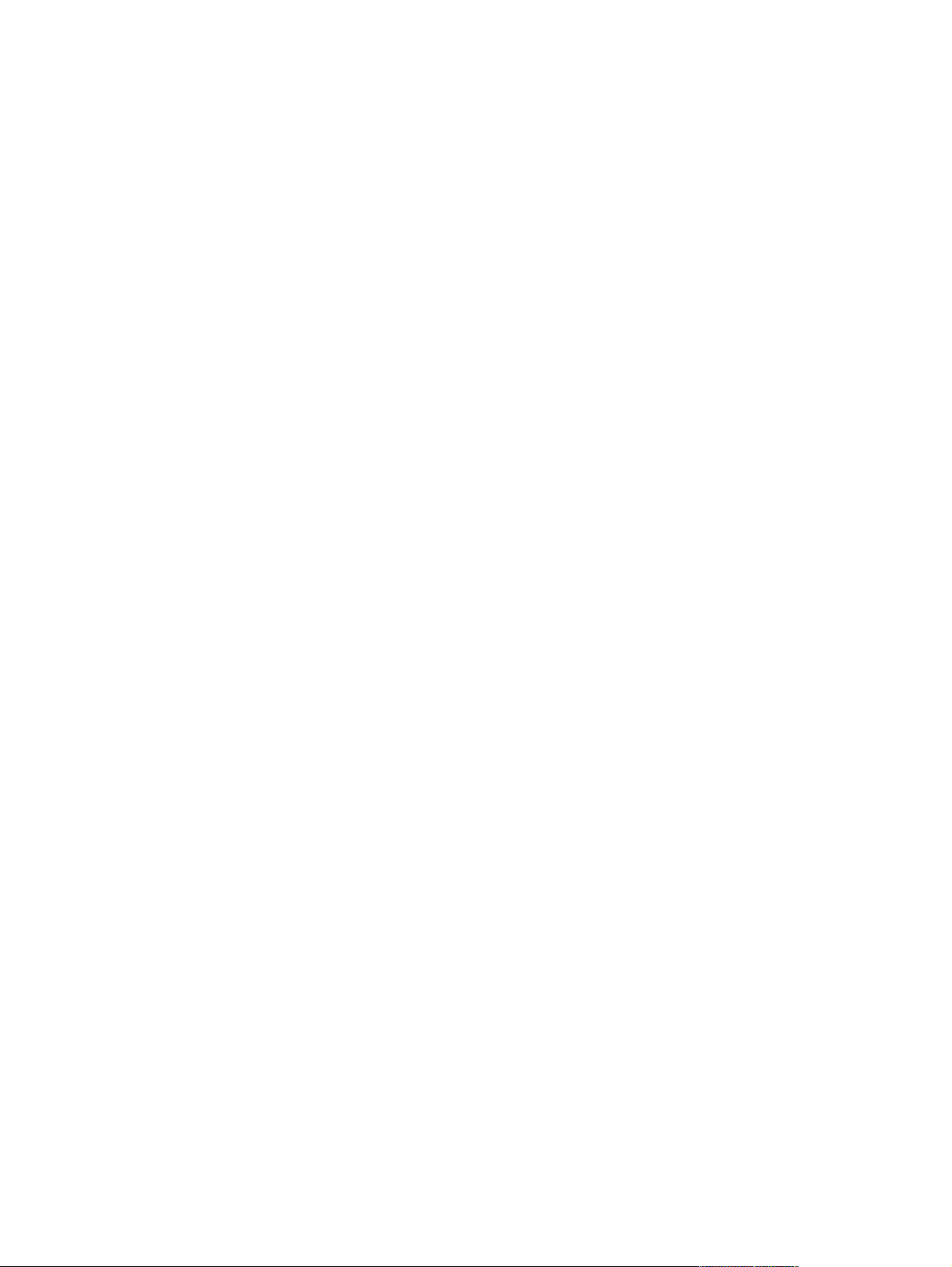
xii

1 Enregistrement de votre HP iPAQ
Vous devez enregistrer votre HP iPAQ auprès de Hewlett-Packard pour pouvoir exécuter les actions
suivantes :
Accéder à l'assistance, aux services et utiliser au mieux vos produits HP.
!
Gérer votre profil.
!
Recevoir gratuitement des alertes d'assistance, des mises à jour logicielles et des bulletins
!
d'information personnalisés.
Après avoir enregistré votre HP iPAQ, vous recevrez un message électronique contenant des offres
spéciales et des promotions. Visitez le site
ou mettre à jour votre adresse postale ou électronique après l'enregistrement. Vous devez saisir votre
nom d'utilisateur et votre mot de passe d'enregistrement pour pouvoir modifier votre profil en ligne.
REMARQUE : L'enregistrement n'est pas pris en charge dans tous les pays/régions.
http://www.register.hp.com pour enregistrer votre HP iPAQ
1

2 Contenu de l'emballage
Cette illustration présente les éléments contenus dans l'emballage de votre HP iPAQ.
REMARQUE : Le contenu de l'emballage peut varier d'un modèle à l'autre.
(1) HP iPAQ 600 Series Business Navigator
(2) Stylet
(3) Batterie amovible/rechargeable lithium-polymère de 1 590 mAh
(4) CD Getting Started avec logiciel supplémentaire
(5) Documentation du HP iPAQ
(6) Casque stéréo câblé
REMARQUE : L'écoute d'un équipement stéréo personnel à volume élevé pendant de longues périodes
peut endommager votre ouïe. Pour réduire le risque de détérioration de l'ouïe, n'écoutez pas un équipement
stéréo personnel à plein volume pendant des périodes prolongées. HP recommande d'utiliser le casque
(référence 455673-001), fabriqué par Merry et inclus avec votre HP iPAQ.
(7) Adaptateur secteur
(8) Câble de charge/synchronisation mini-USB
(9) Film protecteur d'écran
2 Chapitre 2 Contenu de l'emballage
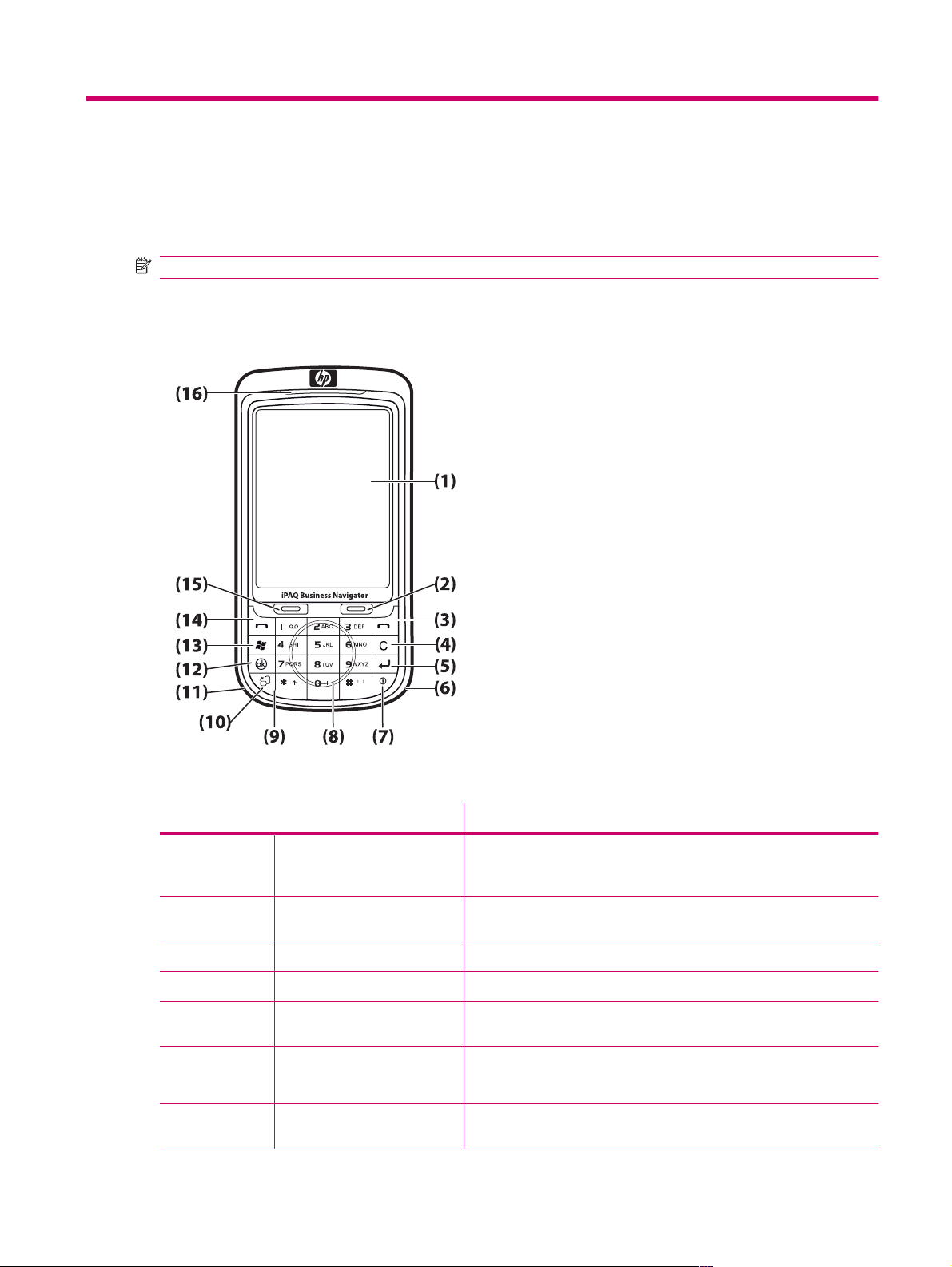
3 Éléments
Apprenez à connaître les différents éléments de votre HP iPAQ.
REMARQUE : Certains modèles ou fonctions ne sont pas disponibles dans tous les pays/régions.
Éléments du panneau avant
Élément Fonction
(1) Écran tactile Permet d'afficher des informations à l'écran. Utilisez le stylet pour
sélectionner des éléments, naviguer dans les menus, modifier les
paramètres des fonctions ou jouer à des jeux.
(2) Touche programmable droite Permet de lancer l'application HP Shortcuts à partir de l'écran
Aujourd'hui.
(3) Touche Fin Permet de mettre fin à un appel téléphonique.
(4) Touche Retour arrière/Effacer Permet d'effacer le texte à raison d'un caractère à la fois.
(5) Touche Entrée Permet d'ouvrir une application ou d'insérer un retour à la ligne lors de
(6) Antenne Wi-Fi Permet de détecter les points d'accès Wi-Fi.
(7) Touche d'alimentation Permet de passer en mode de veille. Appuyez sur cette touche et
la saisie de messages.
REMARQUE : Cet élément n'est pas visible de l'extérieur.
maintenez la pression pour allumer ou éteindre votre HP iPAQ.
Éléments du panneau avant 3

Élément Fonction
(8) Molette de navigation Smart-
Touch
(9) Clavier Utilisez les touches du clavier pour entrer un texte, composer des
(10) Touche Portrait/Paysage Permet de passer du mode Paysage au mode Portrait, et vice versa.
(11) Antenne Bluetooth Permet de détecter et de transmettre des signaux Bluetooth.
(12) Touche ok Permet de confirmer votre sélection.
(13) Touche Windows Permet d'afficher le menu Démarrer.
(14) Touche Répondre/Envoyer Permet de répondre à un appel ou d'afficher le clavier d'écran.
(15) Touche programmable gauche Permet de lancer l'application Messagerie à partir de l'écran
(16) Voyants
Permet de naviguer et de faire défiler les éléments à l'écran.
numéros ou naviguer dans les menus.
REMARQUE : Cet élément n'est pas visible de l'extérieur.
Aujourd'hui.
Orange fixe – En charge
!
Orange clignotant – Une ou plusieurs notifications reçues
!
Vert fixe – Batterie chargée
!
Rouge clignotant – Avertissement de faible batterie
!
Vert clignotant – Dans plage de couverture GPRS/GSM/EDGE/
!
WCDMA/3G
Bleu clignotant – Fonction Wi-Fi ou Bluetooth activée
!
Bleu éteint – Fonctions Wi-Fi et Bluetooth désactivées
!
Éléments des panneaux supérieur et inférieur
Élément Fonction
(1) Touche Muet Permet de couper le micro du HP iPAQ.
(2) Port de charge/communication Permet de connecter le câble de charge/synchronisation mini-USB
(WMDC pour Windows Vista et ActiveSync pour Windows XP).
(3) Réinitialiser Permet de réinitialiser partiellement les paramètres de votre HP iPAQ.
AVERTISSEMENT ! La réinitialisation de votre HP iPAQ avant sa mise
hors tension peut endommager les données présentes sur celui-ci. Une
réinitialisation partielle entraîne la perte des données non enregistrées.
4 Chapitre 3 Éléments

Éléments des panneaux gauche et droit
Élément Fonction
(1) Touche ok Permet de confirmer votre sélection.
(2) Molette à trois directions Permet de naviguer et de faire défiler les éléments à l'écran, ainsi que
(3) Touche Voice Commander Permet d'ouvrir l'application Voice Commander.
(4) Touche Appareil photo Permet d'utiliser l'appareil photo et de capturer des photos.
(5) Connecteur pour antenne GPS
externe
de confirmer votre sélection. Durant un appel, déplacez la molette vers
le haut ou vers le bas pour augmenter ou diminuer le volume.
REMARQUE : L'appareil photo n'est pas disponible sur tous les
modèles.
Permet de connecter une antenne GPS externe.
Éléments des panneaux gauche et droit 5
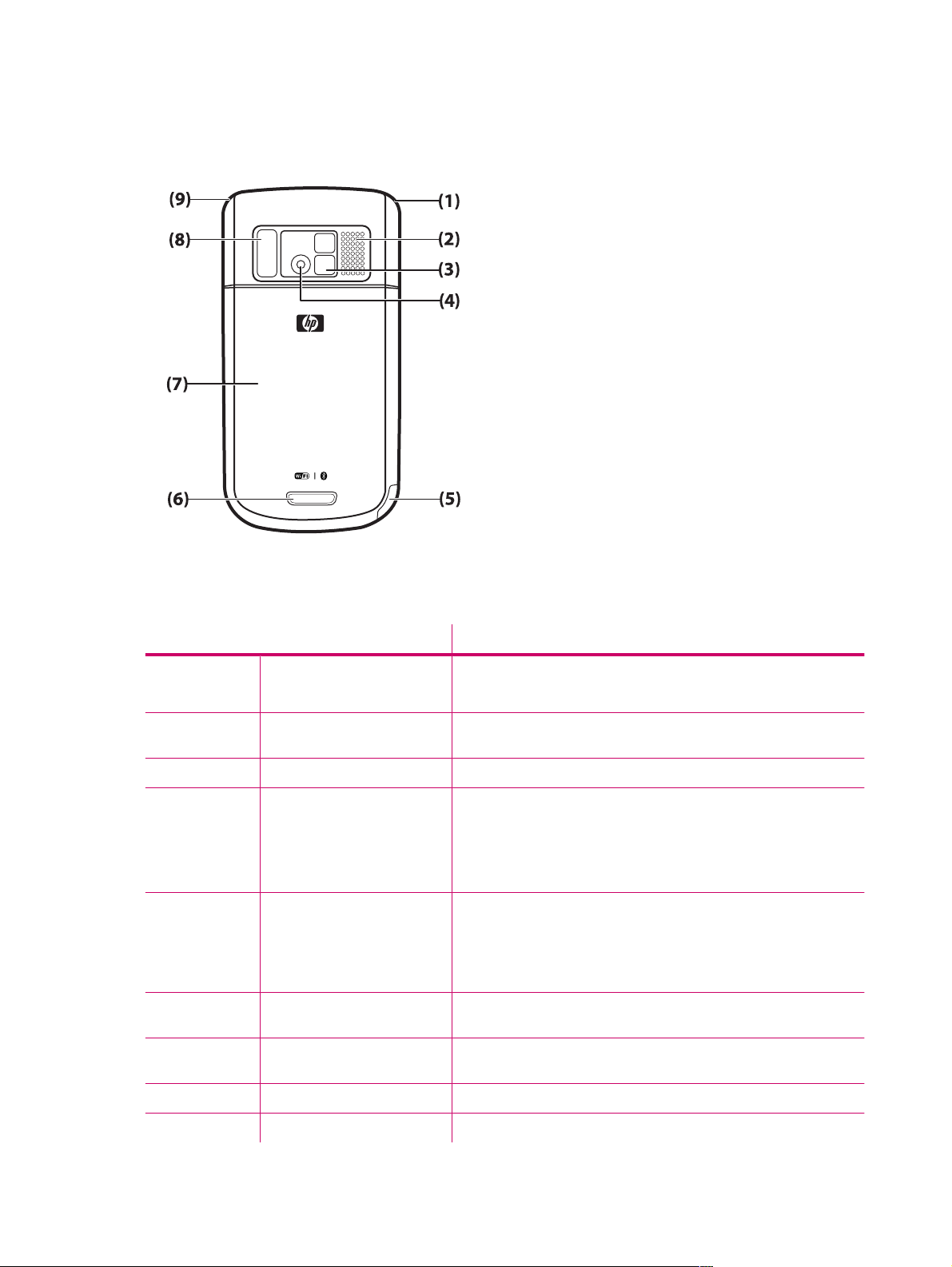
Éléments du panneau arrière
Élément Fonction
(1) Antenne principale Permet de détecter les signaux téléphoniques.
REMARQUE : Cet élément n'est pas visible de l'extérieur.
(2) Haut-parleur arrière Permet d'écouter de la musique ou de fonctionner comme haut-parleur
de téléphone.
(3) Miroir d'auto-portrait Permet de centrer votre propre image pour une photo d'auto-portrait.
(4) Appareil photo Lorsque l'appareil photo est allumé, cadrez le sujet dans l'objectif de
l'appareil et affichez-le sur l'écran de votre HP iPAQ avant de prendre
la photo.
REMARQUE : L'appareil photo n'est pas disponible sur tous les
modèles.
(5) Stylet Permet de sélectionner des éléments à l'écran et de saisir des
informations.
Faites glisser le stylet vers le bas pour le retirer.
Faites glisser vers le haut pour placer le stylet.
(6) Bouton de dégagement du
cache
(7) Cache de la batterie Retirez le cache pour insérer ou retirer la batterie, la carte SIM ou la
(8) Flash Allumez le flash lors de la prise de photos dans une faible lumière.
Appuyez sur le bouton de dégagement du cache, puis faites glisser le
cache vers le bas pour le retirer du HP iPAQ.
carte SD.
(9) Antenne GPS Permet de détecter les signaux GPS.
6 Chapitre 3 Éléments
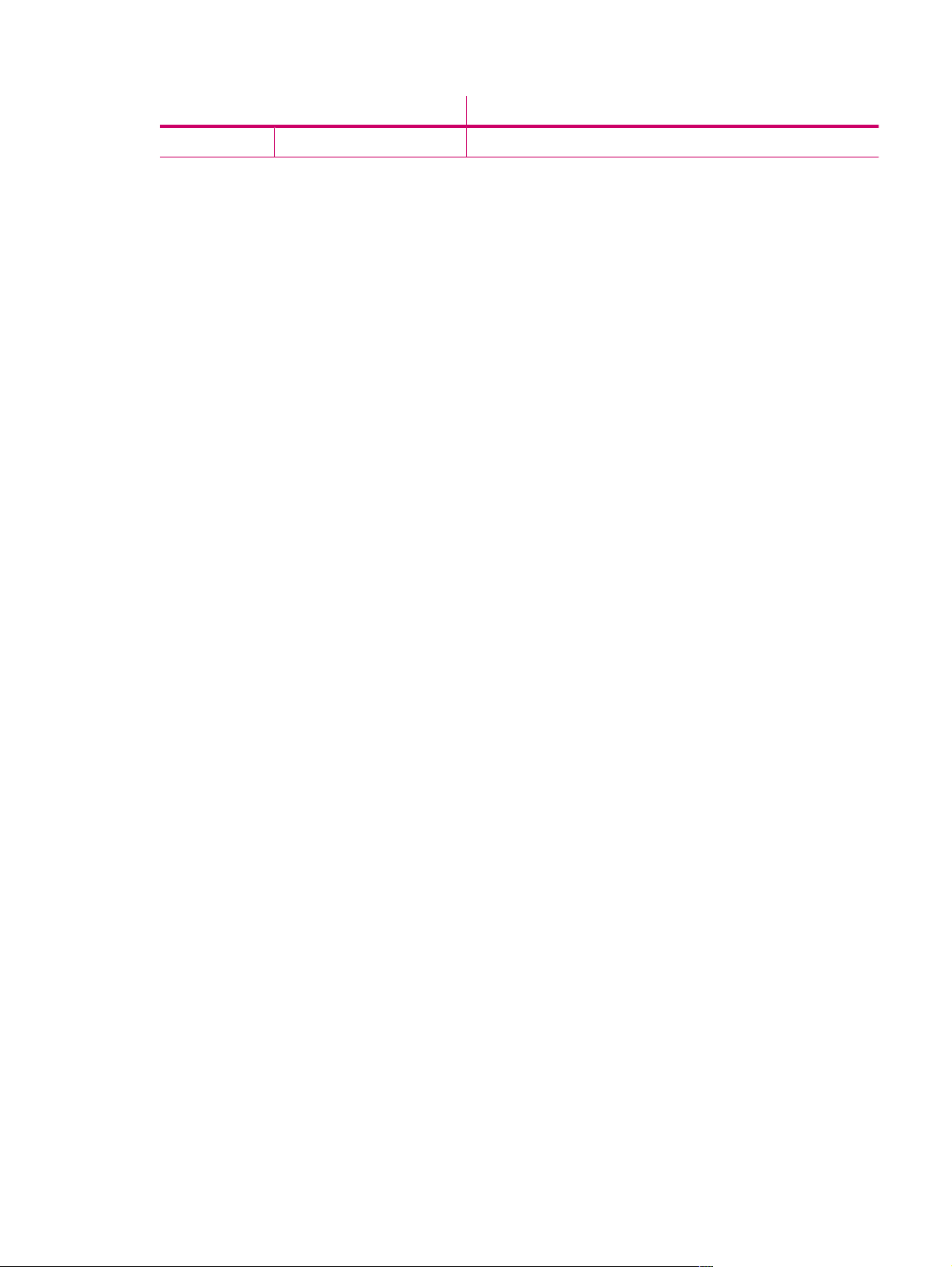
Élément Fonction
REMARQUE : Cet élément n'est pas visible de l'extérieur.
Éléments du panneau arrière 7

4 Configuration de votre HP iPAQ
Étape 1 : Retrait du cache de la batterie et insertion de la carte SIM
Pour retirer le cache de la batterie et insérer la carte SIM :
1. Appuyez sur le Bouton de dégagement du cache, puis faites glisser le cache vers le bas pour le
retirer du HP iPAQ.
2. Faites glisser le cache du connecteur de carte SIM et soulevez-le pour l'ouvrir.
8 Chapitre 4 Configuration de votre HP iPAQ
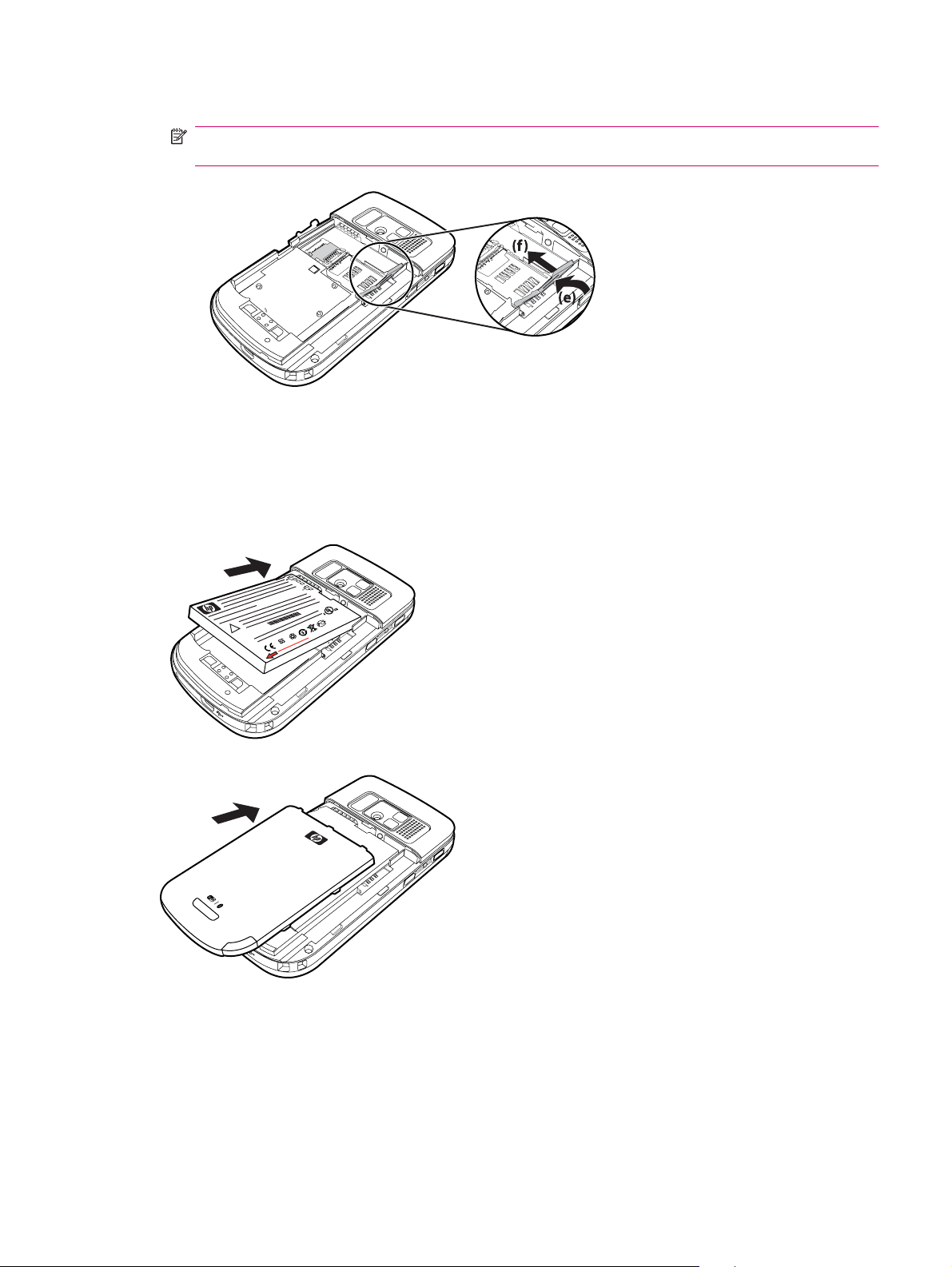
3. Placez la carte SIM dans le connecteur de carte SIM.
REMARQUE : Assurez-vous que les contacts métalliques sont orientés vers le bas et que l'angle
à encoche est dans la position correcte.
4. Réinsérez le cache du connecteur de carte SIM jusqu'à ce qu'il s'enclenche.
Étape 2 : Installation de la batterie et repositionnement de son cache
!
Pour installer la batterie et replacer son cache :
1. Alignez les connecteurs de batterie avec les broches du compartiment et insérez la batterie.
2. Replacez le cache de la batterie et faites-le glisser jusqu'à ce qu'il s'enclenche.
Étape 2 : Installation de la batterie et repositionnement de son cache 9
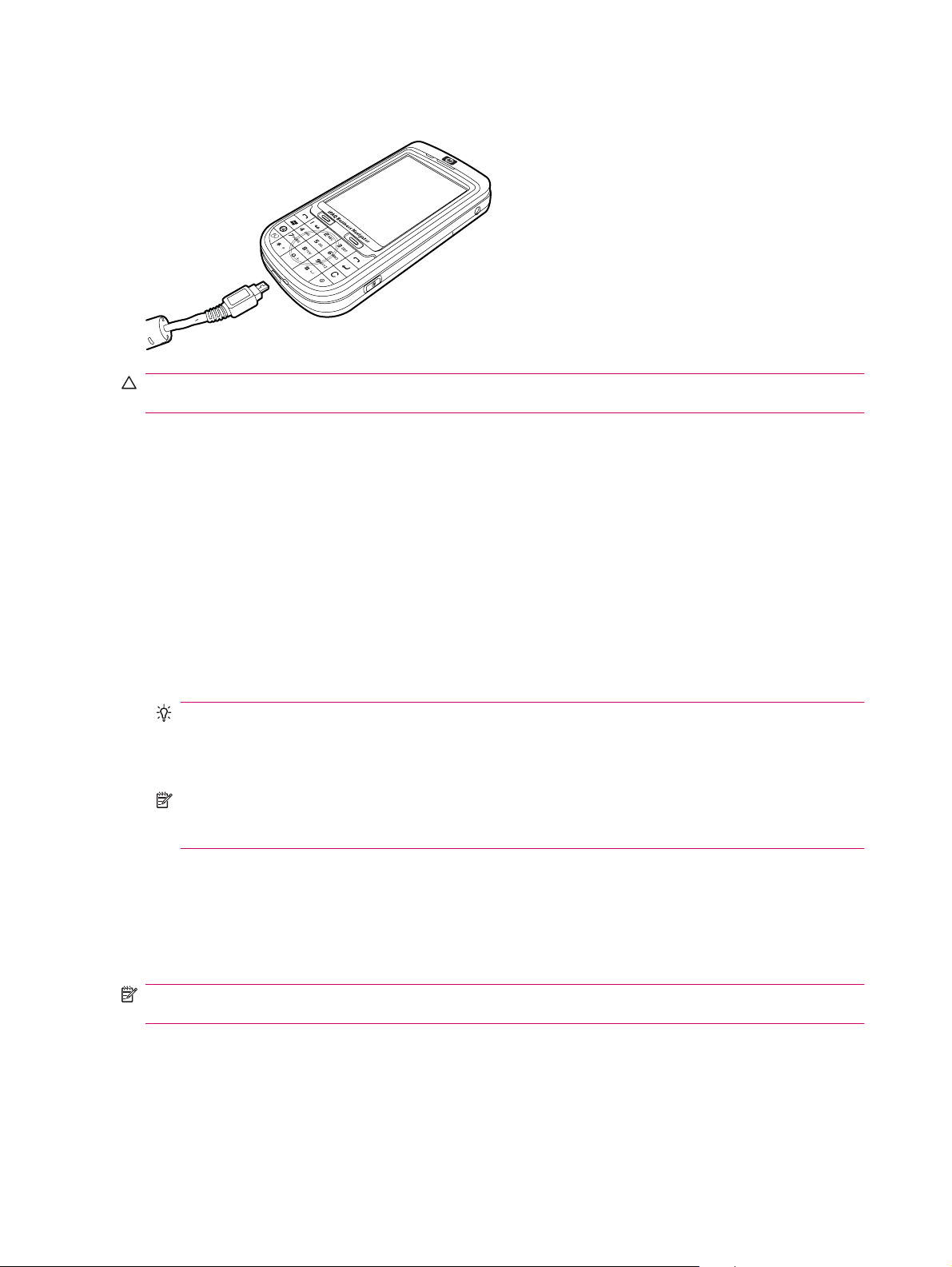
Étape 3 : Charge de la batterie
ATTENTION : Pour éviter d'endommager votre HP iPAQ ou l'adaptateur secteur, assurez-vous que
tous les connecteurs sont correctement alignés avant de réaliser la connexion.
La batterie permet d'alimenter et de faire fonctionner le HP iPAQ. Utilisez le câble de synchronisation
mini-USB, livré avec votre HP iPAQ, pour charger l'appareil.
La première charge complète de la batterie prend environ 2 à 4 heures. Les charges suivantes peuvent
prendre plus de temps.
Pour charger la batterie :
1. Insérez le connecteur USB du câble de synchronisation mini-USB dans le port de l'adaptateur
secteur.
2. Connectez l'adaptateur secteur à une prise électrique.
3. Branchez le câble de synchronisation mini-USB sur le port de charge/communication de votre
HP iPAQ. Le connecteur du câble se branche dans un seul sens. S'il ne s'insère pas facilement,
tournez-le dans l'autre sens.
ASTUCE : Vous pouvez également charger la batterie en connectant votre HP iPAQ à un
port USB de votre ordinateur à l'aide du câble de synchronisation mini-USB. Pour activer la charge
USB sur votre iPAQ, appuyez sur Démarrer > Paramètres > Système > Alimentation > Charge
USB. Sur l'écran Alimentation, cochez la case Utiliser la charge USB.
REMARQUE : Lorsque vous insérez une batterie de rechange dans votre HP iPAQ, appuyez sur
la touche Alimentation pendant au moins deux secondes. Si l'appareil ne s'allume pas, branchez
l'adaptateur secteur pour mettre votre HP iPAQ sous tension.
Étape 4 : Mise sous tension de votre HP iPAQ
Appuyez sur la touche Alimentation et maintenez-la enfoncée pendant quelques secondes pour mettre
votre HP iPAQ sous tension. Suivez ensuite les instructions à l'écran pour terminer la configuration.
Utilisez le clavier d'écran pour saisir des informations.
REMARQUE : Le démarrage initial du HP iPAQ prend quelques minutes. Le clavier n'est pas actif
durant cette période.
Localisation des numéros de série et de modèle
Localisez les numéros de série et de modèle avant de contacter l'assistance technique HP, notamment
pour une application de la garantie.
10 Chapitre 4 Configuration de votre HP iPAQ

Pour afficher les numéros de série et de modèle, appuyez sur Démarrer > Programmes > Aide et
support HP > Numéros de série et de modèle.
Pour localiser les numéros de série et de modèle :
1. Retirez le volet de la batterie.
2. Retirez la batterie de l'appareil.
3. Repérez l'étiquette indiquant l'ID et le numéro de série du produit sous la batterie.
REMARQUE : Appuyez sur Démarrer > Paramètres > Système > HP Asset Viewer > Identité pour
afficher le numéro de série, et appuyez sur Démarrer > Paramètres > Système > HP Asset
Viewer > Système pour afficher le numéro de modèle sur votre HP iPAQ. Pour plus d'informations,
consultez la section
Icônes d'état
Le tableau ci-dessous répertorie les indicateurs d'état courants et leur signification.
Icône État Icône État
HP Asset Viewer à la page 97.
Appel manqué Transfert d'appel activé
Appel vocal activé Appel en attente
Aucune carte SIM installée Défaut de carte SIM
Nouveau message vocal Nouveau message électronique ou SMS
Message instantané reçu Niveau de batterie
Niveau faible de batterie Batterie en charge
Mode silencieux activé Erreur de synchronisation
Sonnerie désactivée Haut-parleur de téléphone activé
Fonction Wi-Fi activée Bluetooth
Itinérance Fonction GPRS (General Packet Radio
Service) disponible
Fonction GPRS disponible en itinérance Fonction GPRS utilisée
Icônes d'état 11
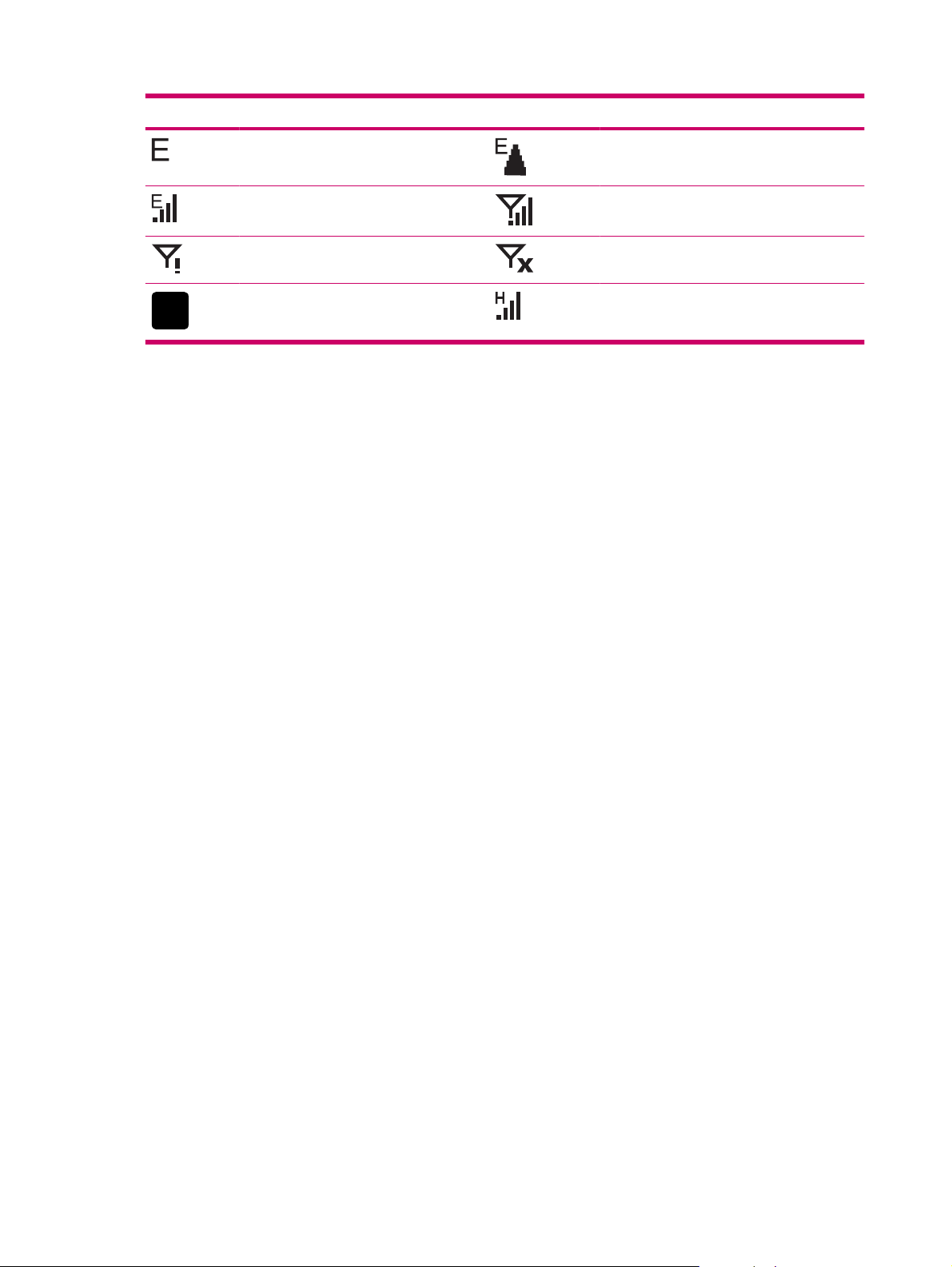
Icône État Icône État
3G
Fonction EDGE (Enhanced Data Rates for
GSM Evolution) disponible
Fonction EDGE utilisée Puissance du signal
Connexion téléphonique non disponible ou
erreur réseau
Fonction 3G activée Fonction HSDPA activée
Fonction EDGE disponible en itinérance
Radio désactivée
12 Chapitre 4 Configuration de votre HP iPAQ

5 Principes de base
Avant d'utiliser votre HP iPAQ, découvrez les fonctions de base telles que la présentation de l'écran
Aujourd'hui, la saisie de texte ou la synchronisation de données.
Écran Aujourd'hui
L'écran Aujourd'hui affiche la date et l'heure, et fournit un bref état des rendez-vous à venir, de votre
profil actuel et du nombre de messages de texte non lus. En haut de l'écran Aujourd'hui figurent les
icônes de connectivité, l'indicateur de volume, l'indicateur de batterie et l'horloge.
Pour personnaliser l'écran Aujourd'hui :
1. Appuyez sur Démarrer > Paramètres > Personnel > Aujourd'hui.
2. Dans l'onglet Apparence, sélectionnez le thème requis comme arrière-plan de l'écran
Aujourd'hui.
3. Dans l'onglet Éléments, spécifiez les éléments à afficher sur l'écran Aujourd'hui.
ASTUCE : Pour modifier l'ordre d'affichage des éléments, appuyez sur Démarrer > Paramètres >
Personnel > Aujourd'hui. Dans l'onglet Éléments, appuyez sur Monter ou Descendre.
REMARQUE : Par défaut, deux touches programmables apparaissent au bas de l'écran
Aujourd'hui : Messagerie et HP Shortcuts. Dans l'écran Aujourd'hui, la touche programmable
Messagerie est également la touche programmable Notification. Tous les types d'alerte, tel qu'un
rappel de réunion, s'affichent dans l'écran Aujourd'hui sous forme de notification.
Saisie de texte
Vous pouvez utiliser, au choix, le clavier d'écran ou une fonction de reconnaissance de l'écriture
manuscrite, telle que la reconnaissance des blocs, le clavier, la reconnaissance des lettres ou
l'application Transcriber pour saisir du texte.
REMARQUE : L'application Transcriber n'est pas disponible dans tous les pays/régions.
Pour saisir un texte :
1. Appuyez sur Démarrer > Paramètres > Personnel > Saisie.
2. Sur l'onglet Mode de saisie, sélectionnez un mode de saisie et modifiez les options selon les
besoins.
3. Appuyez sur ok.
Vous pouvez maintenant ouvrir une application (par exemple, Notes) et commencer à saisir du texte.
Mode de saisie Définition
Reconnaissance des blocs Rédigez les lettres, chiffres, symboles et signes de ponctuation
Clavier Appuyez sur les touches du clavier pour saisir un texte.
d'un seul trait pour les convertir en texte dactylographié.
Écran Aujourd'hui 13

Mode de saisie Définition
Reconnaissance des lettres Rédigez séparément les lettres, chiffres et signes de
ponctuation pour les convertir en texte dactylographié.
Transcriber Écrivez en lettres cursives, en caractères d'imprimerie ou en
XT9 Utilisez ce mode pour différentes options de saisie de texte.
écriture manuscrite mixte (lettres cursives et caractères
d'imprimerie) pour convertir votre écriture en texte
dactylographié.
REMARQUE : Non disponible dans tous les pays/régions.
ASTUCE : Quel que soit le programme, appuyez sur la flèche (Sélecteur de mode de saisie)
pour sélectionner le mode de saisie souhaité. Pour basculer entre XT9 et le mode multipress lors de la
saisie de texte, appuyez sur la touche * du clavier et maintenez-la enfoncée.
REMARQUE : Pour désactiver la molette de navigation Smart-Touch lors de la saisie de texte,
appuyez sur la touche ok sur le panneau gauche de votre HP iPAQ et maintenez-la enfoncée.
Appuyez sur la touche * du clavier et maintenez-la enfoncée pour afficher les options XT9 disponibles :
REMARQUE : Avant de saisir du texte en mode XT9, veillez à désactiver le clavier d'écran en
appuyant sur un endroit quelconque de l'écran.
Libellé Description
XT9 Anglais Ce mode prend en charge les fonctions suivantes :
Liste de sélection visible – Affiche des mots du
!
vocabulaire XT9 entier dans une liste au bas de l'écran à
mesure que vous composez un message.
Saisie automatique – Remplit les deux premières lettres
!
d'un mot à mesure que vous tapez, et remplit la liste de
sélection par des mots dérivés des lettres que vous tapez.
Correction orthographique – Ajoute les mots corrigés
!
à la liste de sélection.
Remplacement auto – Convertit des entrées abrégées
!
en phrases ou mots plus longs.
Ajout auto – Construit des mots qui ne sont pas dans le
!
dictionnaire.
ABC Appuyez plusieurs fois sur une touche de saisie de texte sur
123 Ce mode permet d'entrer des nombres.
Symboles Entrez des symboles en navigant au travers de la page de
Langue Sélectionnez la langue de votre choix.
14 Chapitre 5 Principes de base
le clavier pour accéder au caractère souhaité.
REMARQUE : La saisie de texte dans ce mode ne propose
pas de correction d'erreur régionale, de saisie automatique de
mots, de prédiction du mot suivant, de correction
orthographique ou de remplacement automatique.
symboles en utilisant les touches fléchées.
IMPORTANT : XT9 peut ne pas être pris en charge dans tous
les pays.

Libellé Description
Paramètres XT9 Active ou désactive les fonctions suivantes du mode XT9 :
!
!
!
!
!
!
À propos de XT9 Affiche les informations de version de XT9.
Personnalisation de votre HP iPAQ
Nom de l'appareil
Le nom de l'appareil permet d'identifier votre HP iPAQ dans les situations suivantes :
Synchronisation avec un ordinateur
!
Connexion à un réseau
!
Corrections orthographiques
Saisie du mot suivant
Ajout auto
Remplacement auto
Saisie de mot
Saisie du mot par multipression
REMARQUE : En cas de synchronisation de plusieurs appareils avec le même ordinateur, chaque
appareil doit posséder un nom unique.
Pour modifier le nom de l'appareil :
1. Appuyez sur Démarrer > Paramètres > Système > À propos > ID de l'appareil.
2. Entrez un nom pour l'appareil. Ce nom doit commencer par une lettre, être formé de lettres (A à
Z), de chiffres (0 à 9) et du caractère spécial de soulignement (_). Le nom de l'appareil ne peut
pas contenir d'espaces.
Pour obtenir des informations détaillées sur votre HP iPAQ :
Appuyez sur Démarrer > Paramètres > Système > À propos.
!
L'onglet Version affiche des informations importantes sur l'appareil, notamment le type de processeur
et la quantité de mémoire installée.
Saisie d'informations sur le propriétaire
Vous pouvez saisir vos données personnelles, notamment votre nom et votre adresse, afin que votre
HP iPAQ puisse vous être restitué en cas de perte.
Pour saisir des informations sur le propriétaire :
1. Appuyez sur Démarrer > Paramètres > Personnel > Infos sur le propriétaire.
2. Dans l'onglet Identification, entrez vos informations personnelles.
ASTUCE : Vous pouvez également modifier les informations relatives au propriétaire à partir de l'écran
Aujourd'hui. Pour ce faire, vous devez cocher la case Infos sur le propriétaire lors de la
personnalisation de l'écran Aujourd'hui. Pour plus d'informations, consultez la section
Écran
Aujourd'hui à la page 13.
Personnalisation de votre HP iPAQ 15

Modification des paramètres régionaux
Les paramètres régionaux permettent de définir le mode d'affichage de la région, des chiffres, de la
devise, de la date et de l'heure.
Pour modifier les paramètres régionaux :
1. Appuyez sur Démarrer > Paramètres > Système > Paramètres régionaux > Région.
2. Sélectionnez une région.
Les options disponibles dans les autres onglets dépendent de la région sélectionnée.
3. Pour personnaliser d'autres paramètres, appuyez sur l'onglet correspondant, puis sélectionnez les
options requises.
Dans l'onglet Région, sélectionnez les options d'affichage de région requises.
!
Dans l'onglet Nombre, sélectionnez les options d'affichage de nombre requises.
!
Dans l'onglet Devise, sélectionnez les options d'affichage de devise requises.
!
Dans l'onglet Heure, sélectionnez les options d'affichage de l'heure requises.
!
Dans l'onglet Date, sélectionnez les options d'affichage de date requises.
!
Réglage du volume
Vous pouvez modifier le volume des différents sons émis par le système, par exemple ceux qu'il émet
lorsque vous appuyez sur les noms d'application et les options de menu.
Pour régler le volume :
1.
Appuyez sur l'icône
2. Déplacez le curseur de volume du système sur l'écran à l'aide du stylet, de la molette à
3 directions ou de la molette de navigation Smart-Touch de votre HP iPAQ selon le niveau de
volume requis.
3. Pour désactiver les sons du système, appuyez sur Désactiver.
ASTUCE : Pour basculer en mode silencieux, appuyez sur la touche Muet située en haut de votre
HP iPAQ.
Vous pouvez également attribuer un son spécifique à chaque événement.
Pour définir des sons :
1. Appuyez sur Démarrer > Paramètres > Personnel > Sons et notifications.
2. Dans l'onglet Sons, choisissez le mode de notification en cochant les cases appropriées.
3. Dans la liste Événement de l'onglet Notifications, cliquez sur le nom d'un événement, puis
sélectionnez le mode de notification en cochant les cases appropriées. Vous avez le choix entre
plusieurs options, par exemple un son spécial, un message ou un voyant clignotant.
REMARQUE : La désactivation des sons et du voyant de notification permet d'économiser l'énergie
de la batterie.
(Haut-parleur) située en haut de l'écran.
16 Chapitre 5 Principes de base

Modification des paramètres de gestion de l'alimentation
Pour modifier les paramètres de gestion de l'alimentation :
1. Appuyez sur Démarrer > Paramètres > Système > Alimentation.
2. Appuyez sur l'onglet Avancé, puis sélectionnez la durée pendant laquelle votre HP iPAQ doit rester
sous tension en mode Batterie ou Alimentation secteur.
Diminution ou réglage de la luminosité du rétro-éclairage
Vous pouvez configurer le rétro-éclairage pour qu'il diminue à l'expiration d'un délai spécifié.
Pour diminuer le rétro-éclairage après une période donnée :
1. Appuyez sur Démarrer > Paramètres > Système > Rétro-éclairage.
2. Appuyez sur Alimentation par batterie ou Alimentation externe.
3. Sélectionnez les options de rétro-éclairage souhaitées.
Vous pouvez également augmenter ou diminuer la luminosité du rétro-éclairage.
Pour régler la luminosité du rétro-éclairage :
1. Appuyez sur Démarrer > Paramètres > Système > Rétro-éclairage > Luminosité.
2. Déplacez le curseur de l'écran Luminosité jusqu'au niveau souhaité.
ASTUCE : Appuyez pour sélectionner le curseur, puis utilisez la molette à 3 directions ou la
molette de navigation Smart-Touch pour augmenter ou diminuer la luminosité.
Installation et suppression de programmes
Vous pouvez installer des programmes sur votre HP iPAQ ou en supprimer de celui-ci.
Pour installer des programmes :
1. Utilisez le logiciel WMDC ou ActiveSync (WMDC pour Windows Vista et ActiveSync pour
Windows XP) pour connecter votre HP iPAQ à votre ordinateur.
2. Suivez les instructions de l'assistant d'installation fourni avec le programme à installer.
3. Vérifiez sur l'écran du HP iPAQ qu'il n'y a pas d'autres étapes nécessaires pour achever
l'installation du programme.
Pour supprimer des programmes :
1. Appuyez sur Démarrer > Paramètres > Système > Suppression de programmes.
2. Cochez la case associée à chaque programme à supprimer, puis appuyez sur Supprimer.
REMARQUE : Vous pouvez supprimer des programmes que vous installez sur votre iPAQ.
Toutefois, vous ne pouvez pas supprimer les programmes installés lors de votre achat de votre
HP iPAQ.
REMARQUE : La suppression d'un programme de votre HP iPAQ peut augmenter la mémoire
disponible sur l'appareil. Vous pouvez également supprimer les programmes non utilisés de votre
appareil afin d'augmenter la mémoire disponible.
Si, pour une raison quelconque, certains programmes sont supprimés de votre HP iPAQ, vous pouvez
en réinstaller la plupart à l'aide d'un logiciel de synchronisation. Sur votre ordinateur, cliquez sur
Personnalisation de votre HP iPAQ 17

Options > Ajout/Suppression de programmes, sélectionnez le programme à ajouter, puis > cliquez
sur OK.
Ouverture et fermeture de programmes
Vous n'êtes pas obligé de fermer un programme pour en ouvrir un autre ou pour économiser de la
mémoire. Le système gère la mémoire automatiquement.
Pour ouvrir un programme, appuyez sur Démarrer, puis sur le programme souhaité dans la liste. Si
celui-ci n'y figure pas, appuyez sur Démarrer > Programmes.
Dans la plupart des cas, les programmes s'arrêtent automatiquement pour libérer la mémoire requise.
Toutefois, vous pouvez choisir de les fermer manuellement.
Pour fermer des programmes :
1. Appuyez sur Démarrer > Paramètres > Système > Mémoire > Progr. en cours.
2. Dans la liste Progr. en cours, appuyez sur le programme à fermer, puis sur Arrêter.
Réglage des alarmes et horloges
Vous pouvez modifier l'heure et définir des alarmes sur votre HP iPAQ.
Pour définir une alarme :
1. Appuyez sur Démarrer > Paramètres > Système > Horloge et alarmes > Alarmes.
2. Appuyez sur <Description> pour saisir le nom de l'alarme.
3. Appuyez sur le jour de la semaine pour l'alarme. Vous pouvez sélectionner plusieurs jours en
appuyant sur chaque jour requis.
4. Appuyez sur l'affichage d'heure situé en regard du nom de l'alarme et définissez l'heure de celle-
ci.
5.
Appuyez sur l'icône
unique ou répétitif.
6. Pour sélectionner un son, appuyez sur la liste située en regard de la case Émettre un son, puis
sur le son de votre choix.
Pour définir l'heure :
1. Appuyez sur Démarrer > Paramètres > Système > Horloge et alarmes > Heure.
2. Appuyez sur Domicile pour définir le fuseau horaire, l'heure et la date de votre pays de résidence.
Appuyez sur Autre ville pour définir ces options lors de vos voyages.
Menus contextuels
Un menu contextuel s'affiche lorsque vous appuyez sur un élément et maintenez la pression. Ce menu
affiche les commandes les plus courantes pour l'élément spécifique. Par exemple, vous pouvez
supprimer un rendez-vous ou envoyer un SMS à un contact à l'aide des commandes d'un menu
contextuel.
(Alarme) pour spécifier le type d'alarme. Vous pouvez sélectionner un son
Lorsque le menu contextuel s'affiche, appuyez sur l'action à réaliser.
Pour fermer un menu contextuel sans exécuter d'action, appuyez n'importe où à l'extérieur du menu.
18 Chapitre 5 Principes de base
